轻松搞定Mac不识别移动硬盘的问题!
你是否遇到了Mac不识别移动硬盘的问题?如果是,请立刻阅读本文学会解决该问题的方法,让你的移动硬盘恢复正常!
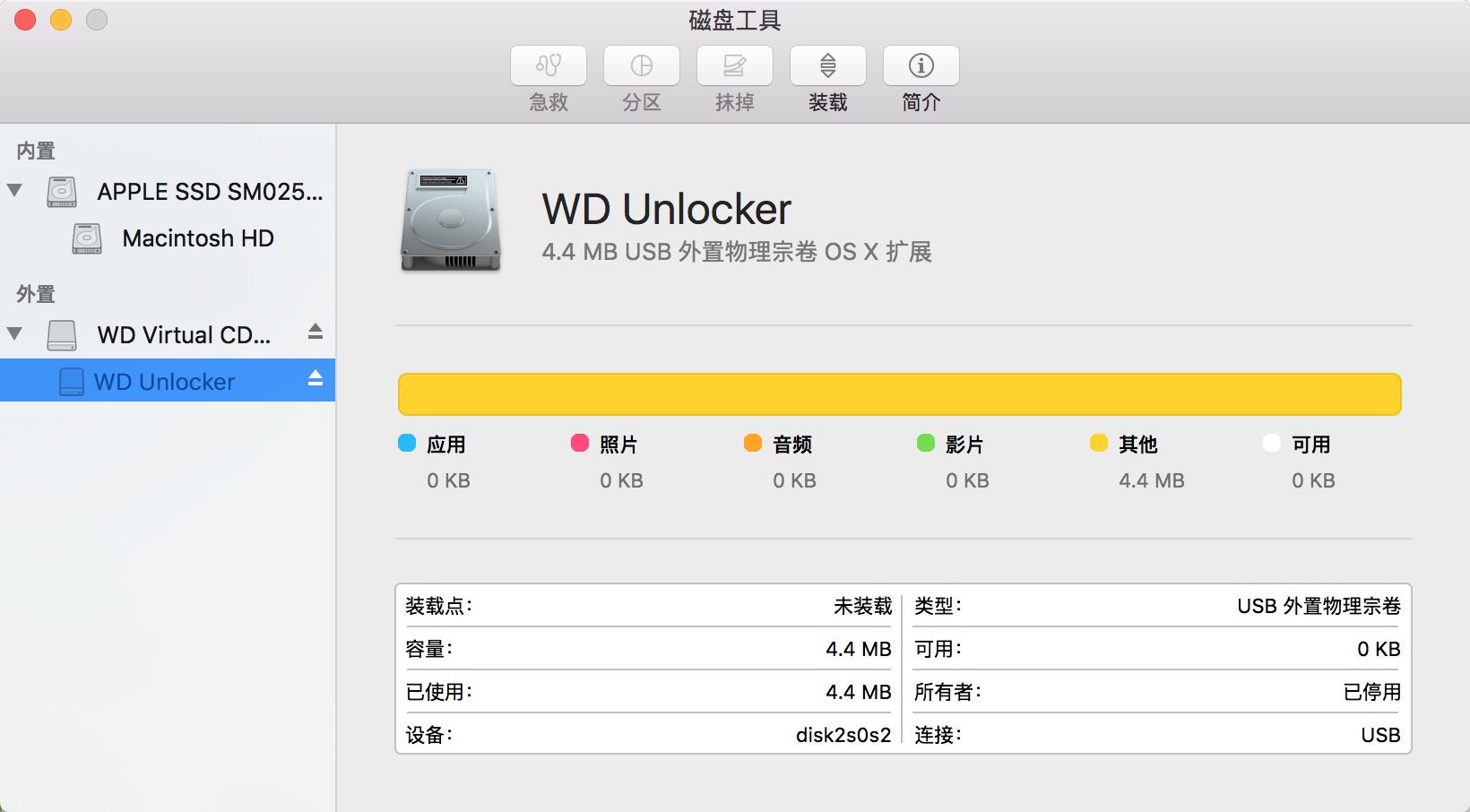
导致Mac不识别移动硬盘的原因有很多,你可以按照以下方法进行排查:
要解决移动硬盘无法在Mac上使用的问题,你可以参考以下2种方法,建议先阅读全部方法后,选择适合自己的方法进行操作。
1. 将移动硬盘连接至电脑,依次打开启动台>其他>磁盘工具。
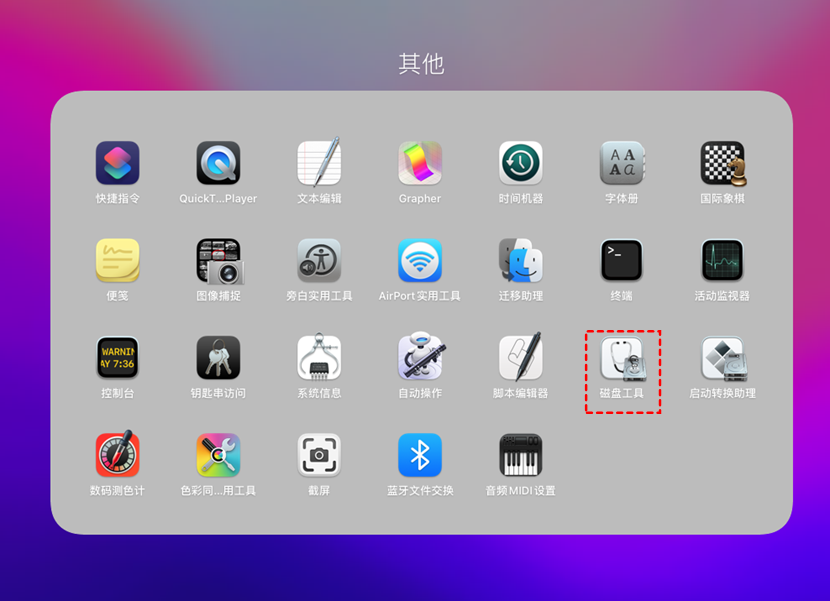
2. 所有硬盘都在左侧呈现出来,找到你的移动硬盘。
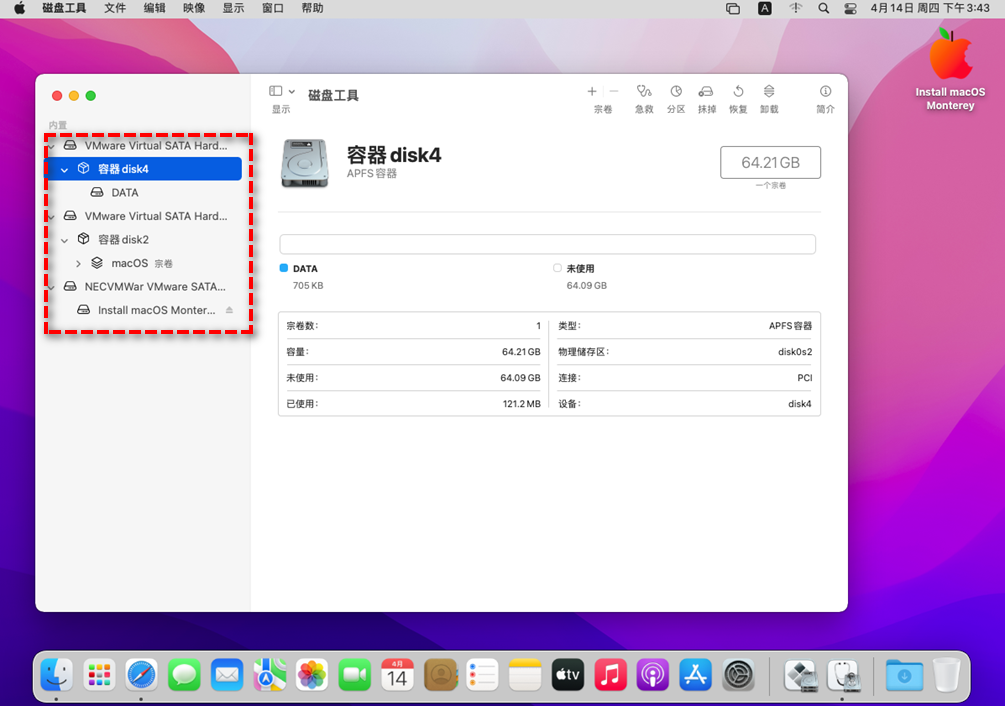
3. 如果有移动硬盘,请检查宗卷。如果宗卷也显示出来但提示未安装,在这里会显示为灰色,你需要点击上方的“装载”,等待装载完成后,移动硬盘会从灰色变为正常。
注意:急救工具也可以帮你验证和修复硬盘相关问题,你可以在上方使用它。
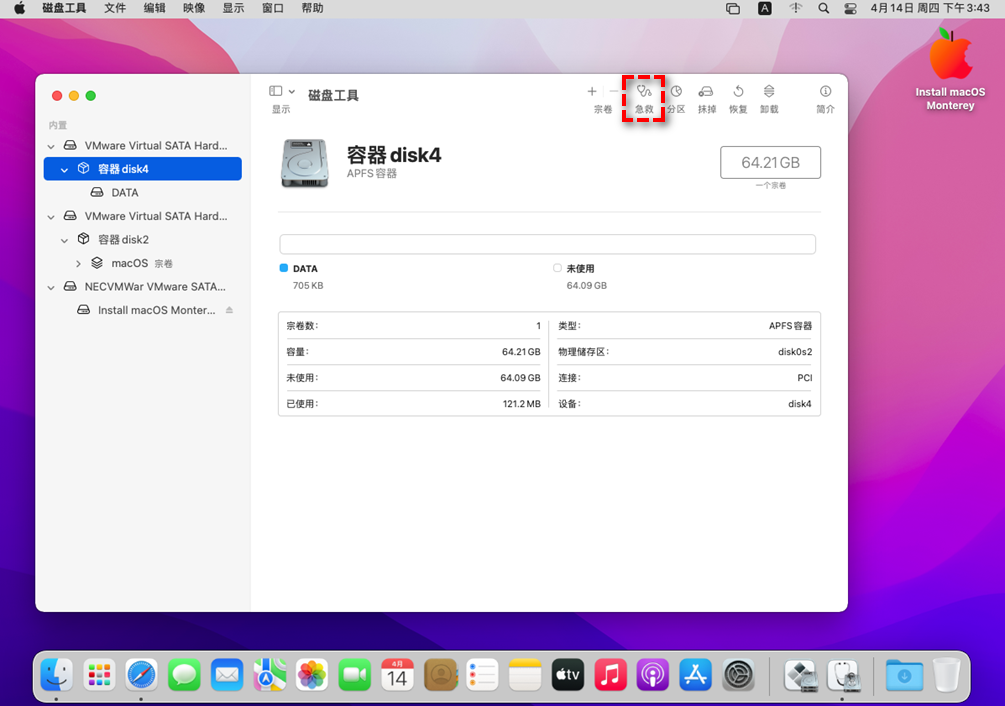
1. 点击Mac菜单,再点击“关于本机”,在“概述”选项卡下,点击“系统报告”选项。
2. 在界面的左侧,点击“存储”,然后在右上方选择你的移动硬盘,然后点击右下方的“文件系统”,可以查看移动硬盘的文件系统。
3. 如果是NTFS格式,你可以打开“磁盘工具”,选择移动硬盘,然后点击“抹掉”。
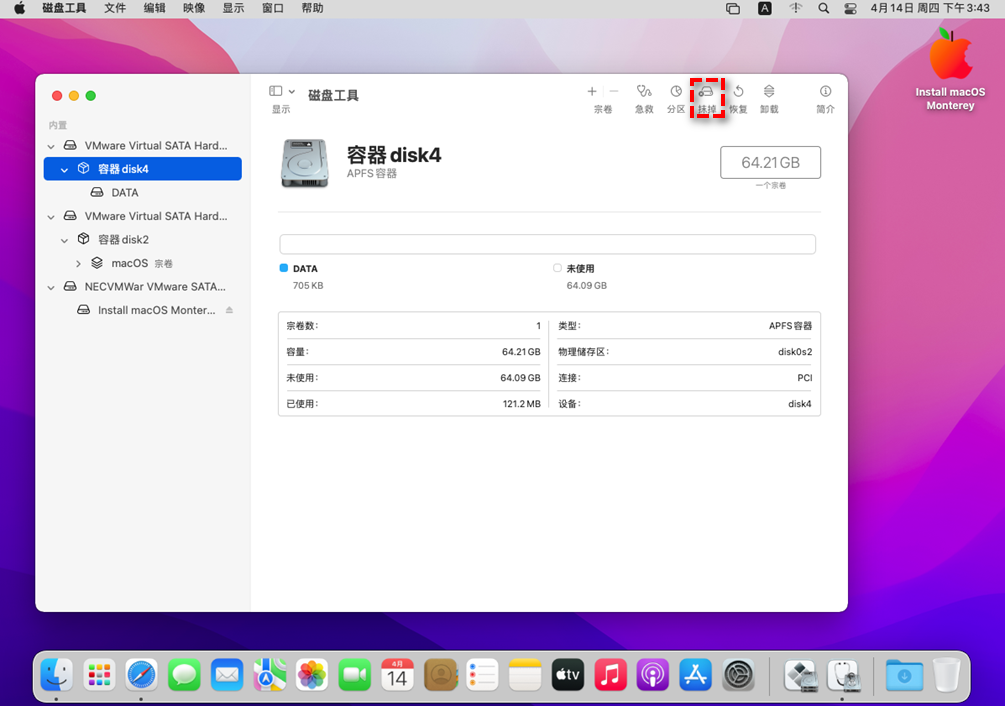
4. 在弹出的窗口中,选择格式后,点击“抹掉”按钮即可将移动硬盘格式化为所选的格式。
以上是解决“Mac不识别移动硬盘”问题的方法,这2个方法都可以帮你解决问题,但在操作前建议你对硬盘上的重要数据进行备份,避免操作失误导致数据丢失。除此之外,你也可以进入内容中心查看更多相关电脑问题的解决方法!